技巧68 使用Jenkins的Swarm插件扩展CI
能再现环境是一个巨大的胜利,但构建能力还是受限于所拥有的专用于构建的机器的数量。如果想借用新发现的Docker从节点的灵活性在不同的环境上做实验,其结果可能会让人沮丧。构建能力可能也会因为更现实的原因——团队的成长,而变成一个问题!
问题
想要一起提高CI运算能力与开发工作效率。
解决方案
使用Jenkins的Swarm插件及一个Docker Swarm从节点来动态地配备Jenkins从节点。
注意
此前提过,不过这里还是值得重复说明下:Jenkins的Swarm插件与Docker的Swarm技术一点关系都没有。它们是碰巧使用了相同字眼的两个完全不相关的东西。它们可以在此一起使用纯属巧合。
很多中小型企业具有这样的CI模型:一台或多台Jenkins服务器致力于提供运行Jenkins作业所需的资源。图8-7展示了这一点。
这在一段时间内可以运行良好,但随着CI过程变得越来越内嵌,经常会达到其容量限制。多数的Jenkins工作负载是受代码控制的签入动作触发的,因此当更多的开发人员进行签入时,其工作负载将上升。由于忙碌的开发人员对构建结果的等待忍耐有限,对运维团队的投诉数量将会激增。
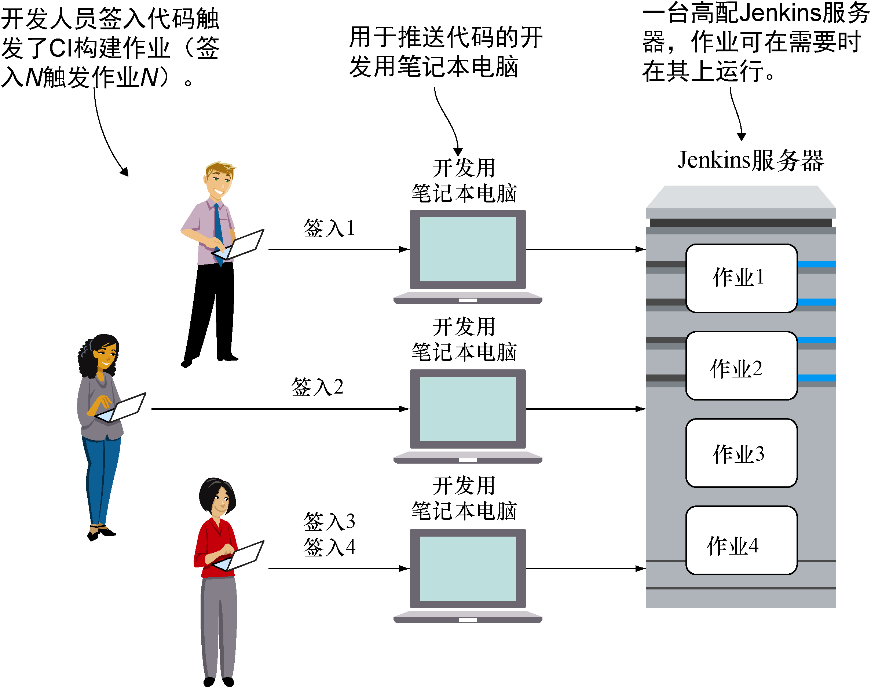
一个巧妙的解决方案是运行与签入代码人数相当的Jenkins从节点,如图8-8所示。
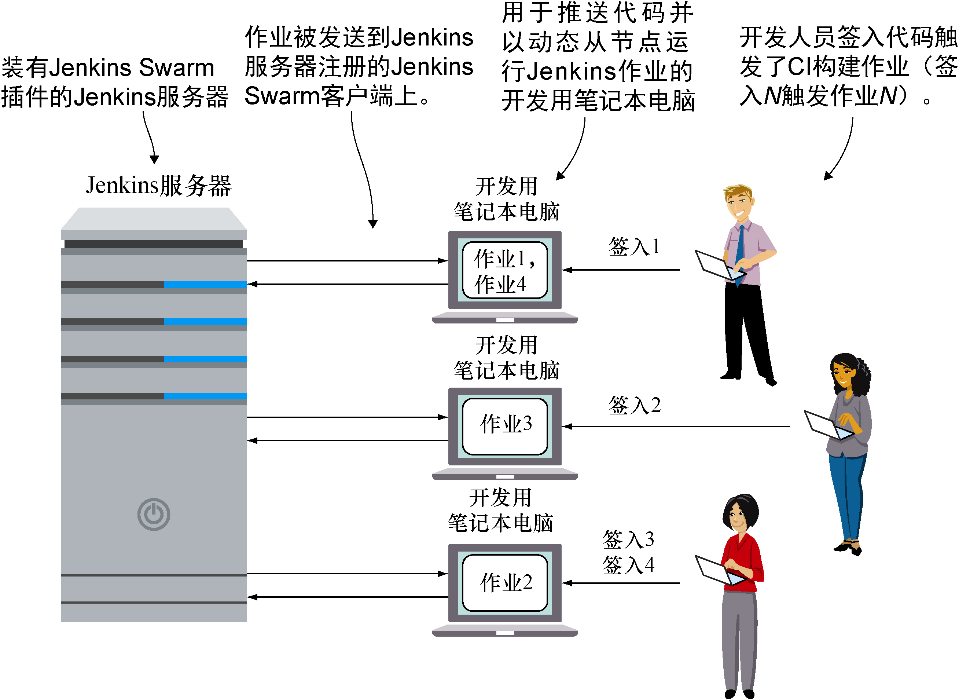
代码清单8-13中所示的Dockerfile创建的是一个安装了Jenkins Swarm客户端插件的镜像,允许具有恰当的Jenkins Swarm服务器插件的Jenkins主服务器进行连接并运行作业。它与技巧67中正常的Jenkins从节点Dockerfile的启动方式相同。
代码清单8-13 Dockerfile[6]
FROM ubuntu:16.04
ENV DEBIAN_FRONTEND noninteractive
RUN groupadd -g 1000 jenkins_slave
RUN useradd -d /home/jenkins_slave -s /bin/bash \
-m jenkins_slave -u 1000 -g jenkins_slave
RUN echo jenkins_slave:jpass | chpasswd
RUN apt-get update && apt-get install -y \
openssh-server openjdk-8-jre wget iproute2
RUN wget -O /home/jenkins_slave/swarm-client-3.4.jar \ ⇽--- 获取Jenkins Swarm插件
https://repo.jenkins-ci.org/releases/org/jenkins-ci/plugins/swarm-client
➥ /3.4/swarm-client-3.4.jar
COPY startup.sh /usr/bin/startup.sh ⇽--- 将启动脚本复制到容器中
RUN chmod +x /usr/bin/startup.sh ⇽--- 将启动脚本标记为可执行
ENTRYPOINT ["/usr/bin/startup.sh"] ⇽--- 将启动脚本设置为默认的运行命令
代码清单8-14给出的是复制到上述Dockerfile的启动脚本。
代码清单8-14 startup.sh
#!/bin/bash
export HOST_IP=$(ip route | grep ^default | awk '{print $3}') ⇽--- 确定宿主机的IP地址
export JENKINS_IP=${JENKINS_IP:-$HOST_IP} ⇽--- 除非在调用该脚本的环境变量中设置了DOCKER_IP,否则使用宿主机ID作为Jenkins服务器IP
export JENKINS_PORT=${JENKINS_PORT:-8080} ⇽--- 设置Jenkins端口为默认的8080
export JENKINS_LABELS=${JENKINS_LABELS:-swarm} ⇽--- 设置该从节点的Jenkins标签为swarm
export JENKINS_HOME=${JENKINS_HOME:-$HOME} ⇽--- 设置Jenkins主目录默认为jenkins_slave用户的主目录
echo "Starting up swarm client with args:"
echo "$@"
echo "and env:"
echo "$(env)"
set -x ⇽--- 从此处开始将执行的命令作为脚本的输出部分进行记录
java -jar \ ⇽--- 运行Jenkins Swarm客户端
/home/jenkins_slave/swarm-client-3.4.jar \
-sslFingerprints '[]' \
-fsroot "$JENKINS_HOME" \ ⇽--- 将Jenkins的主目录设置为根目录
-labels "$JENKINS_LABELS" \ ⇽--- 设置用于识别作业客户端的标签
-master http://$JENKINS_IP:$JENKINS_PORT "$@" ⇽--- 设置从节点所要指向的Jenkins服务器
上述脚本的大部分是在为最后的Java调用设置和输出环境变量。此Java调用将运行Swarm客户端,把运行它的机器转换成一个动态Jenkins从节点,其根目录在 -fsroot 标志中指定,运行由 -labels 标志标记的作业并指向由 -master 标志指定的Jenkins服务器。具有 echo 的几行只是提供一些参数和环境设置的调试信息。
构建和运行该容器很简单,按众所周知的样板运行即可:
$ docker build -t jenkins_swarm_slave .
$ docker run -d --name \
jenkins_swarm_slave jenkins_swarm_slave \
-username admin -password adminpassword
这里的用户名和密码是Jenkins实例中具有创建从节点权限的账号——admin账号没问题,不过你也可以创建一个专用的账号。
现在已经在这台机器上设置了一个从节点,可以在其上面运行Jenkins作业了。可像平常那样设置一个Jenkins作业,只不过在Restrict Where This Pruject Can Be Run(限制项目可运行的位置)中添加 swarm 作为一个标签表达式(见技巧67)。
警告
Jenkins作业可能是一些繁重的进程,其运行非常有可能对笔记本电脑造成负面影响。如果该作业很繁重,可以在作业和相应的Swarm客户端上设置标签。例如,可以设置一个作业的标签为4CPU8G,并将它匹配到运行在具有8 GB内存、4个CPU的机器的Swarm容器。
本技巧对Docker概念做了一些展示。一个可预测、可移植的环境可以放置在多台宿主机上,从而降低昂贵的服务器的负载,并将所需配置降到最低。
尽管本技巧实施时不能不考虑性能,我们还是认为这里面有很大的发挥空间,可以将开发人员的计算机资源转换成某种形式的游戏,从而提升开发组织的工作效率,而无须昂贵的新硬件。
讨论
你可以在所有PC上将其设置成受控系统服务以便实现该过程的自动化(参见技巧82)。
注意
本技巧及其相关内容的代码可从GitHub获取,地址是https://github.com/docker-in-practice/ jenkins。